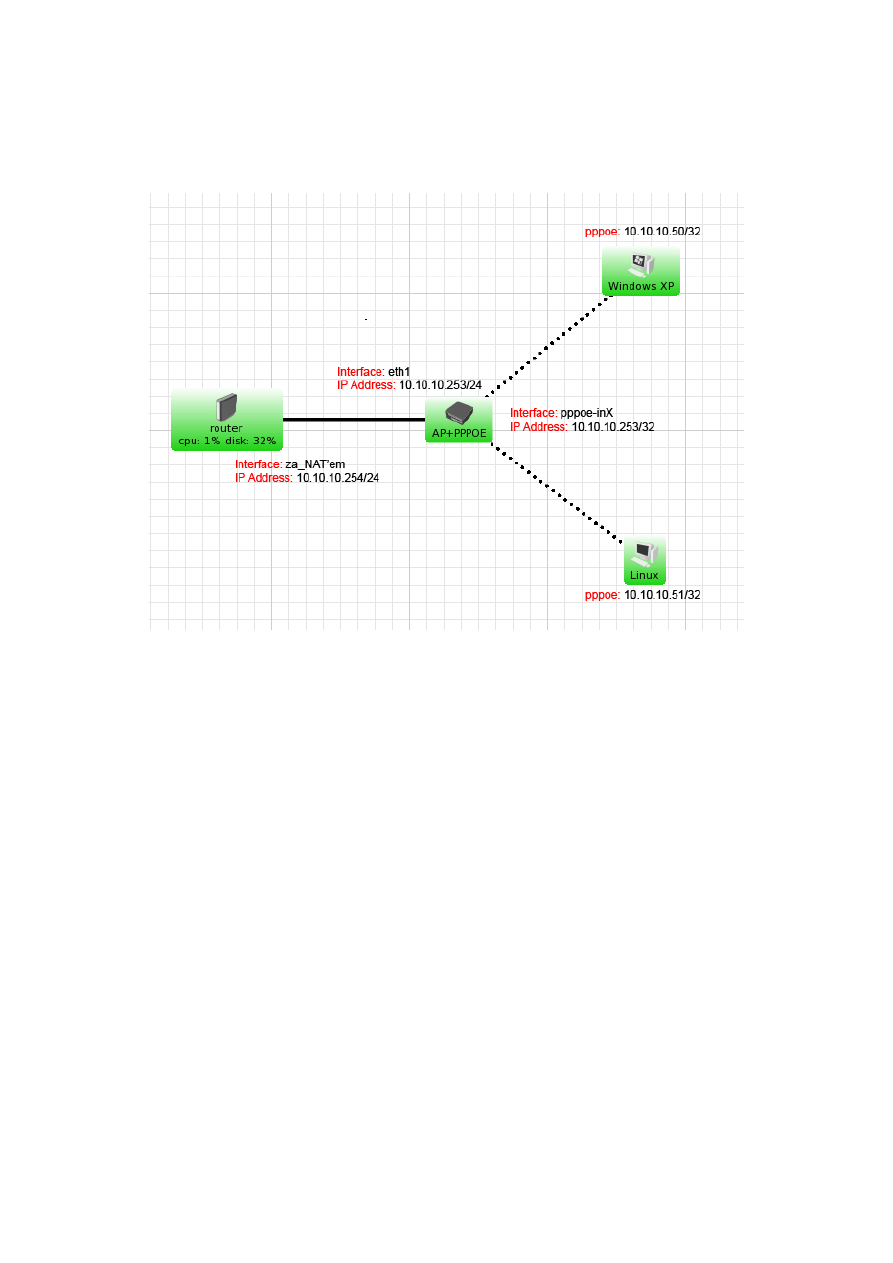
MikroTik jako Koncentrator PPPoE v2
Powyżej widzimy układ jaki zostanie poniżej opisany:
1) router: konfigurujemy router dla standardowej sieci (jak opisano w kursie
MikroTik jako
router bezprzewodowy
),
2) AP+PPPoE: konfigurujemy urządzenie jako AP i koncentrator pppoe.
Wszelkie materiały, informacje, pliki, rysunki, zdjęcia itp. dostępne w tym dokumencie nie mogą być publikowane i redystrybuowane bez pisemnej zgody Copyright © F.H.U. „Pi” Piotr
Lewandowski, Czerniewice ul. Choceńska 14, 87-850 Choceń, NIP: 888-282-78-39, Regon: 340332256. Wszelkie prawa zastrzeżone. Materiał ten jest ograniczony prawami autorskimi
oraz innymi prawami i nie może być kopiowany, publikowany i rozprowadzany w żadnej formie.
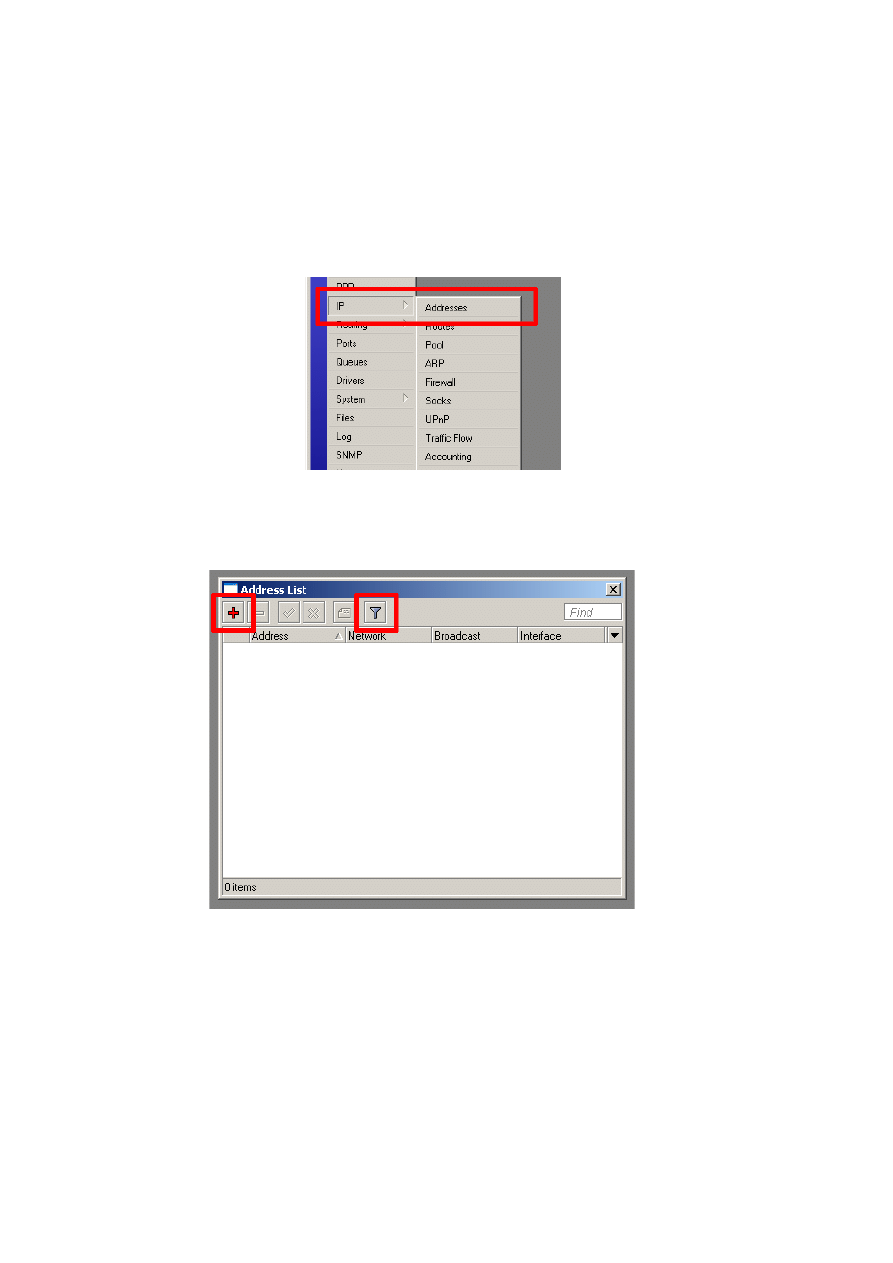
1) Konfigurujemy
MikroTika
jako AP według opisu w części (
MikroTik jako AP
). Generalnie
ustawiamy MikroTika tak aby klient mógł się połączyć do nadajnika, ewentualnie jakieś poziomy
zabezpieczeń typu WPA2.
2) Następnie przechodzimy do dalszej części konfiguracji urządzenia oznaczonego na schemacie
jako AP+PPPoE. Nadajemy adres IP na ether1, wybieramy z menu bocznego: IP Addresses
→
3) Otworzy się nowe okno Addresses List gdzie na chwilę obecną mamy tylko możliwość
dodawania pozycji i filtrowania wyświetlania.
Wszelkie materiały, informacje, pliki, rysunki, zdjęcia itp. dostępne w tym dokumencie nie mogą być publikowane i redystrybuowane bez pisemnej zgody Copyright © F.H.U. „Pi” Piotr
Lewandowski, Czerniewice ul. Choceńska 14, 87-850 Choceń, NIP: 888-282-78-39, Regon: 340332256. Wszelkie prawa zastrzeżone. Materiał ten jest ograniczony prawami autorskimi
oraz innymi prawami i nie może być kopiowany, publikowany i rozprowadzany w żadnej formie.
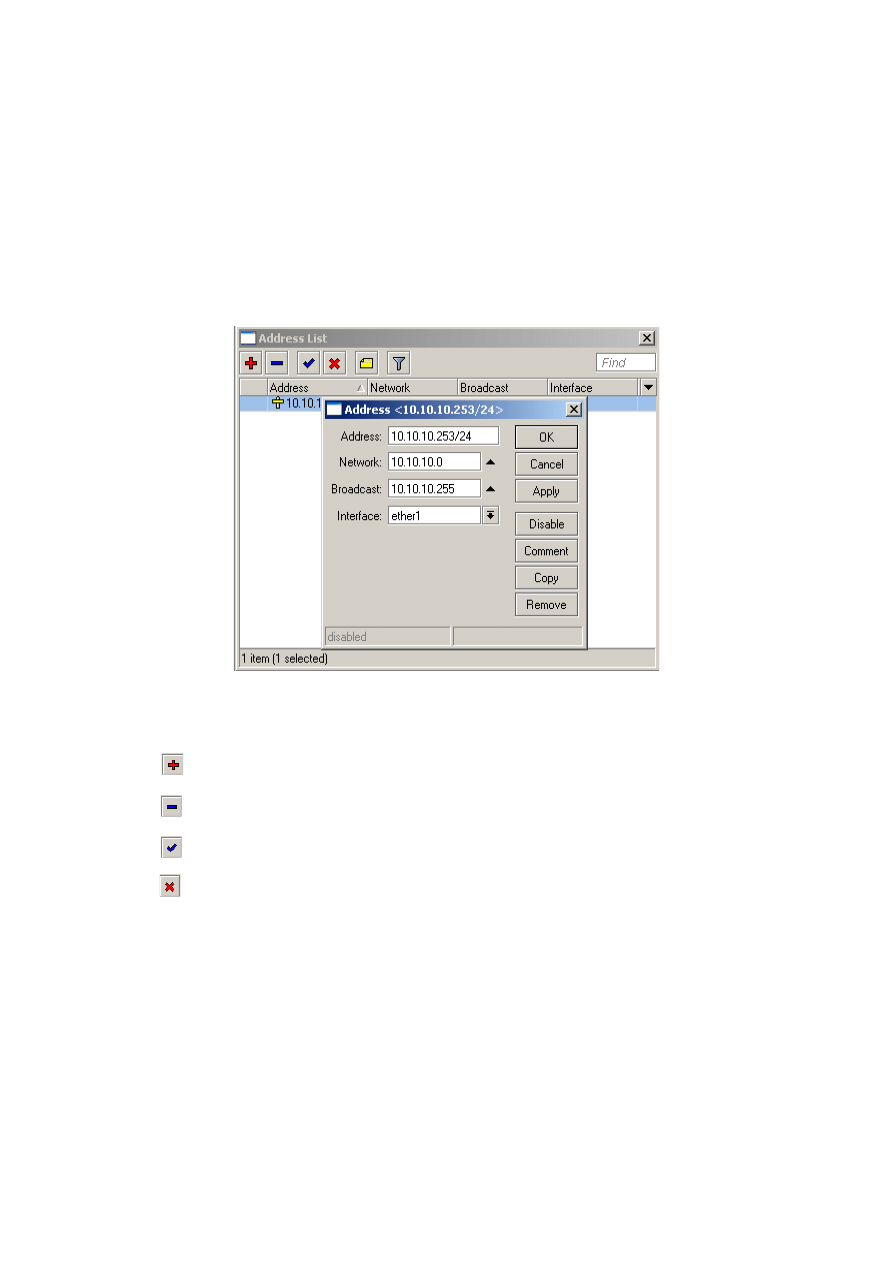
4) Tak więc klikamy na przycisk (+), otworzy się okno New Addresses gdzie:
–
Address:
adres IP hosta (MikroTik) np.: 10.10.10.253/24
–
Network:
adres sieci np.: 10.10.10.0
–
Broadcast:
adres rozgłoszeniowy np.: 10.10.10.255
–
Interface:
interfejs na do którego przypisujemy adres IP
Ciekawostka:
Po wpisaniu pola Address np.: 10.10.10.253/24 i naciśnięciu przycisku Apply
resztę pól uzupełni się automatycznie.
5) Po dodaniu nowej pozycji zobaczymy ją na liście. Jeżeli na nią klikniemy zostaną uaktywnione
nowe przyciski tj:
–
Dodawanie nowej pozycji,
–
Usuwanie pozycji,
–
Włączanie pozycji,
–
Wyłączanie pozycji,
Wszelkie materiały, informacje, pliki, rysunki, zdjęcia itp. dostępne w tym dokumencie nie mogą być publikowane i redystrybuowane bez pisemnej zgody Copyright © F.H.U. „Pi” Piotr
Lewandowski, Czerniewice ul. Choceńska 14, 87-850 Choceń, NIP: 888-282-78-39, Regon: 340332256. Wszelkie prawa zastrzeżone. Materiał ten jest ograniczony prawami autorskimi
oraz innymi prawami i nie może być kopiowany, publikowany i rozprowadzany w żadnej formie.
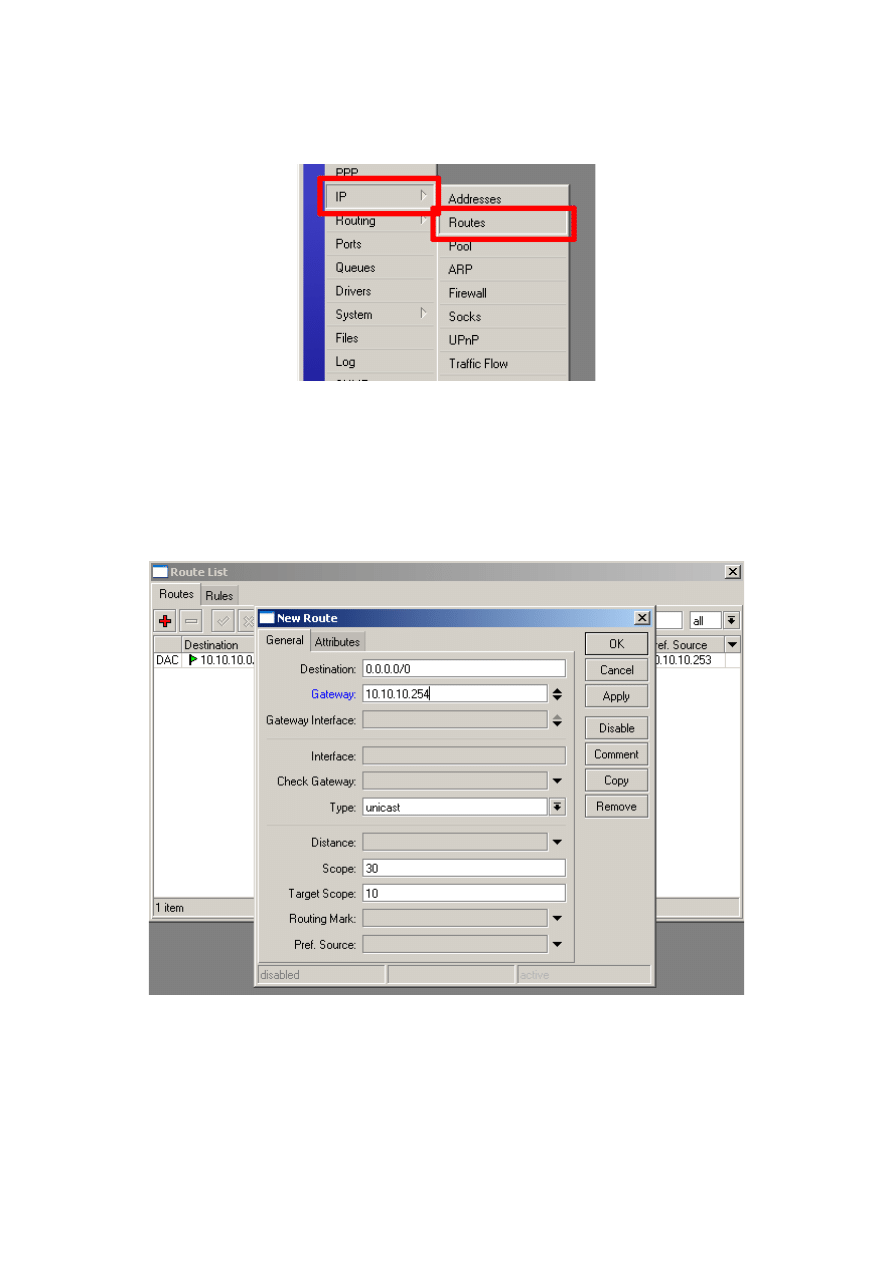
6) Teraz określimy bramę domyślną dla Naszego
MikroTika
. W tym celu wybieramy z menu
bocznego IP Routes
→
,
7) Dodajemy nową pozycję gdzie wpisujemy:
–
Gateway:
10.10.10.254
Wszelkie materiały, informacje, pliki, rysunki, zdjęcia itp. dostępne w tym dokumencie nie mogą być publikowane i redystrybuowane bez pisemnej zgody Copyright © F.H.U. „Pi” Piotr
Lewandowski, Czerniewice ul. Choceńska 14, 87-850 Choceń, NIP: 888-282-78-39, Regon: 340332256. Wszelkie prawa zastrzeżone. Materiał ten jest ograniczony prawami autorskimi
oraz innymi prawami i nie może być kopiowany, publikowany i rozprowadzany w żadnej formie.
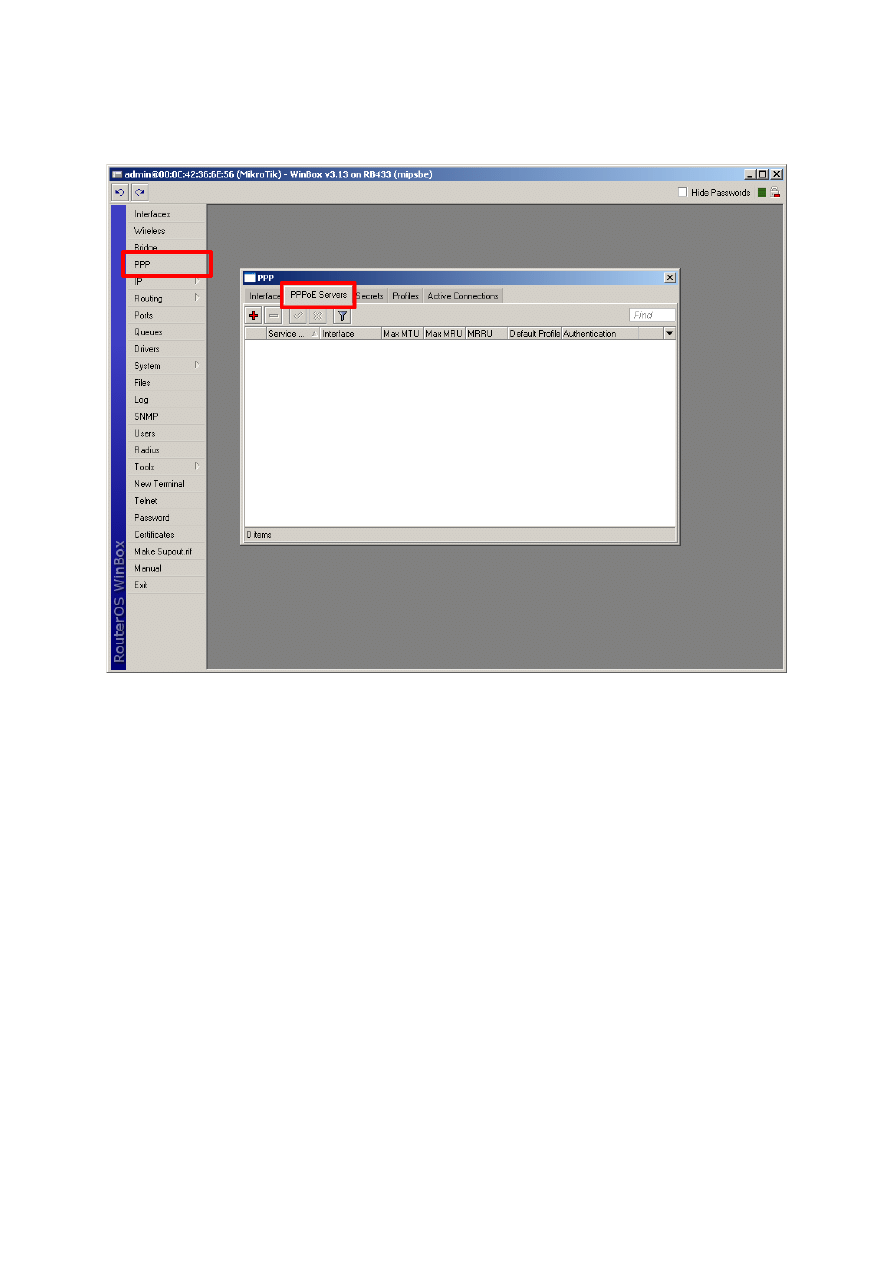
8) Teraz przystępujemy do konfiguracji koncentratora PPPoE. Z menu bocznego wybieramy PPP, w
nowo otwartym oknie przechodzimy do zakładki PPPoE Servers,
Wszelkie materiały, informacje, pliki, rysunki, zdjęcia itp. dostępne w tym dokumencie nie mogą być publikowane i redystrybuowane bez pisemnej zgody Copyright © F.H.U. „Pi” Piotr
Lewandowski, Czerniewice ul. Choceńska 14, 87-850 Choceń, NIP: 888-282-78-39, Regon: 340332256. Wszelkie prawa zastrzeżone. Materiał ten jest ograniczony prawami autorskimi
oraz innymi prawami i nie może być kopiowany, publikowany i rozprowadzany w żadnej formie.
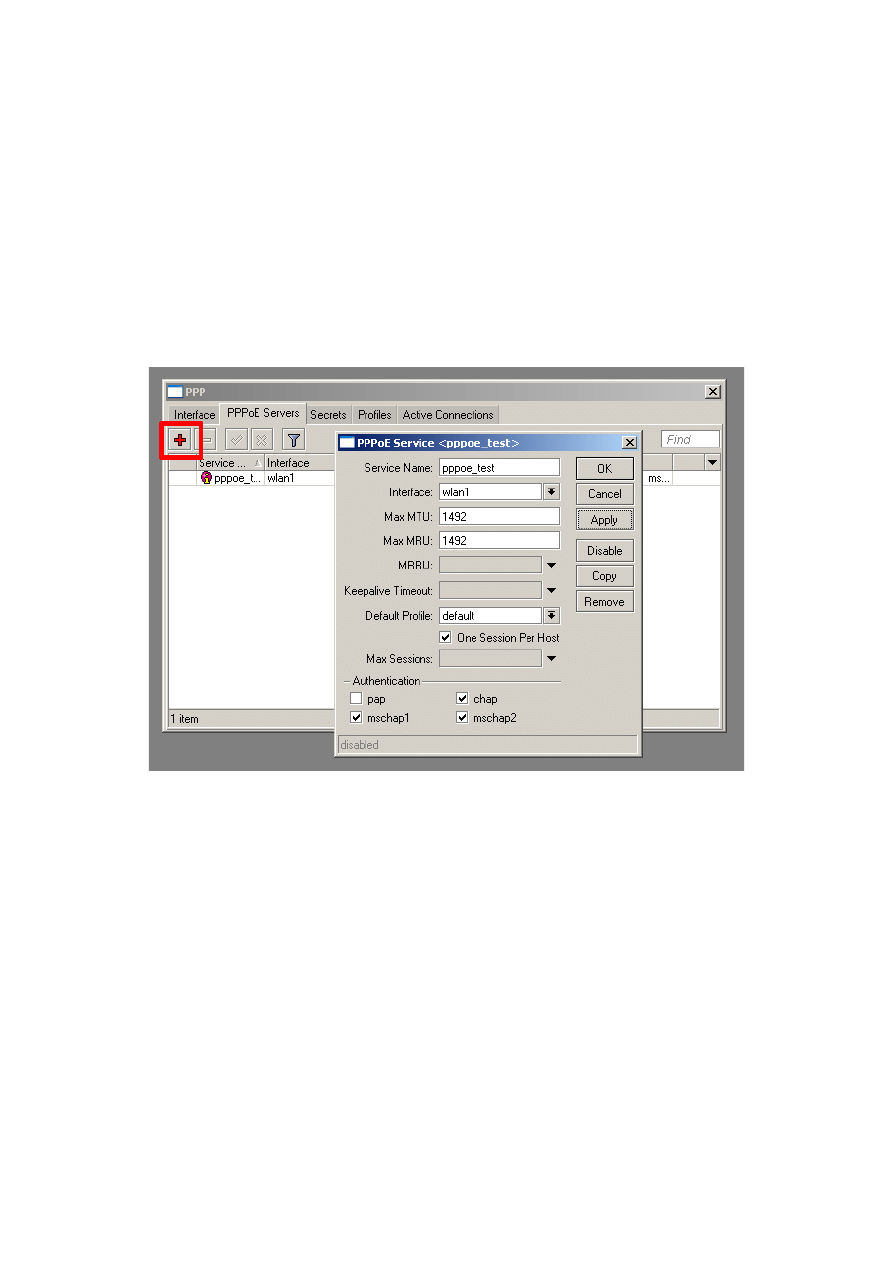
2) Następnie klikamy dodanie nowej pozycji (czyli koncentratora pppoe) i uzupełniamy pozycje:
–
Service Name:
nazwa usługi np. pppoe_test (będzie potrzebna do poprawnej
autoryzacji),
–
Interface:
interfejs na którym na działać koncentrator, w Naszym przypadku jest to wlan1
czyli interfejs sieci wewnętrznej,
–
Max MTU/MRU:
wielkość pakietu max. wartość to 1492, czasami z pewnych względów
trzeba tą wartość zmniejszyć,
–
Default Profile:
default
,
–
Authentication:
najbezpieczniej odznaczyć pap wtedy hasło nie będzie przesyłane
czystym tekstem,
Po uzupełnieniu tych pól klikamy przycisk OK i powinna pokazać się nowa pozycja.
Wszelkie materiały, informacje, pliki, rysunki, zdjęcia itp. dostępne w tym dokumencie nie mogą być publikowane i redystrybuowane bez pisemnej zgody Copyright © F.H.U. „Pi” Piotr
Lewandowski, Czerniewice ul. Choceńska 14, 87-850 Choceń, NIP: 888-282-78-39, Regon: 340332256. Wszelkie prawa zastrzeżone. Materiał ten jest ograniczony prawami autorskimi
oraz innymi prawami i nie może być kopiowany, publikowany i rozprowadzany w żadnej formie.
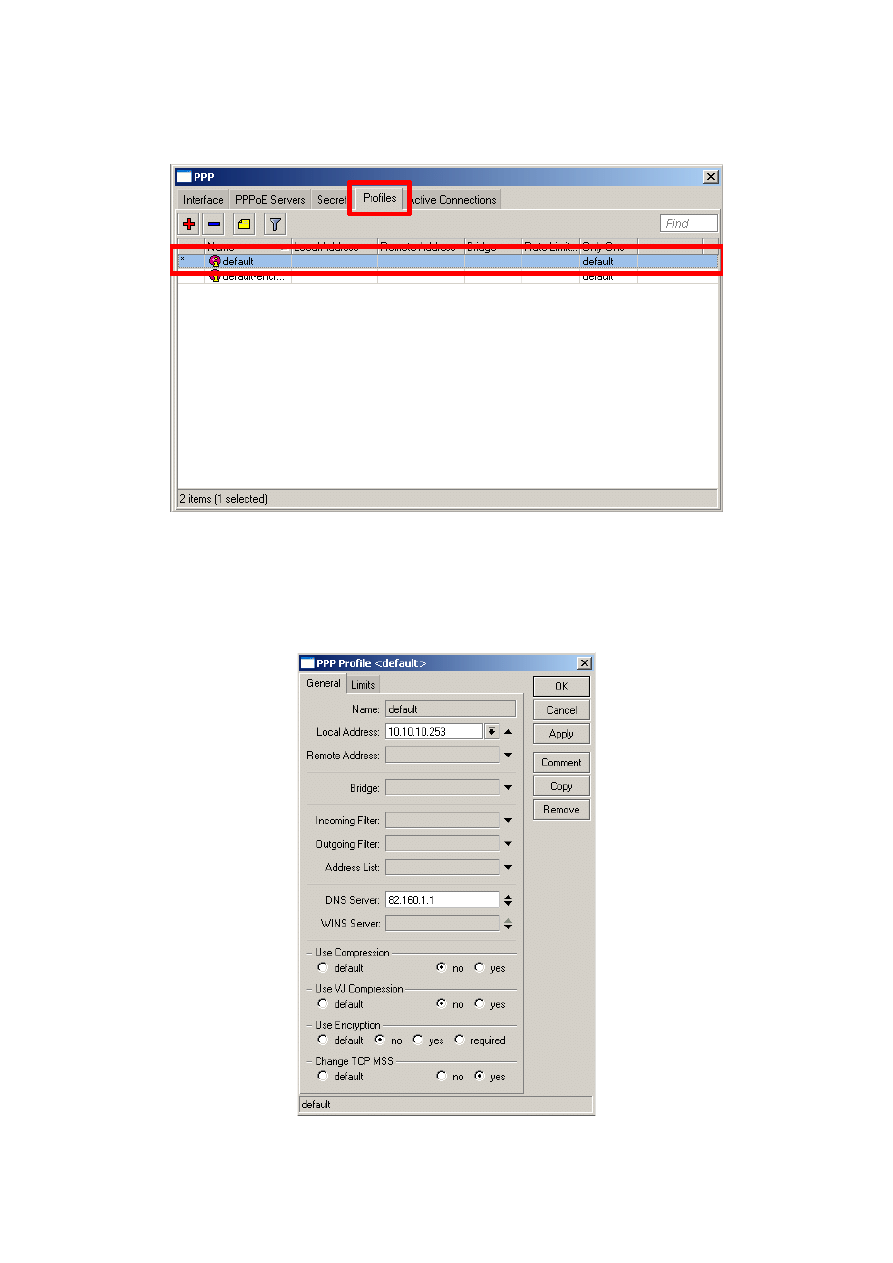
3) Kolejnym etapem jest przejście do zakładki Profiles i edytowanie profilu default (klikamy na
niego dwa razy wtedy wejdziemy w edycje),
4) Po otwarciu edycji uzupełniamy pola:
–
Local Address:
adres IP naszego koncentratora np. 10.10.10.253
–
DNS Server:
adres IP DNS np. 82.160.1.1
–
a także wyłączamy wszystkie rodzaje kompresji itp.
Wszelkie materiały, informacje, pliki, rysunki, zdjęcia itp. dostępne w tym dokumencie nie mogą być publikowane i redystrybuowane bez pisemnej zgody Copyright © F.H.U. „Pi” Piotr
Lewandowski, Czerniewice ul. Choceńska 14, 87-850 Choceń, NIP: 888-282-78-39, Regon: 340332256. Wszelkie prawa zastrzeżone. Materiał ten jest ograniczony prawami autorskimi
oraz innymi prawami i nie może być kopiowany, publikowany i rozprowadzany w żadnej formie.
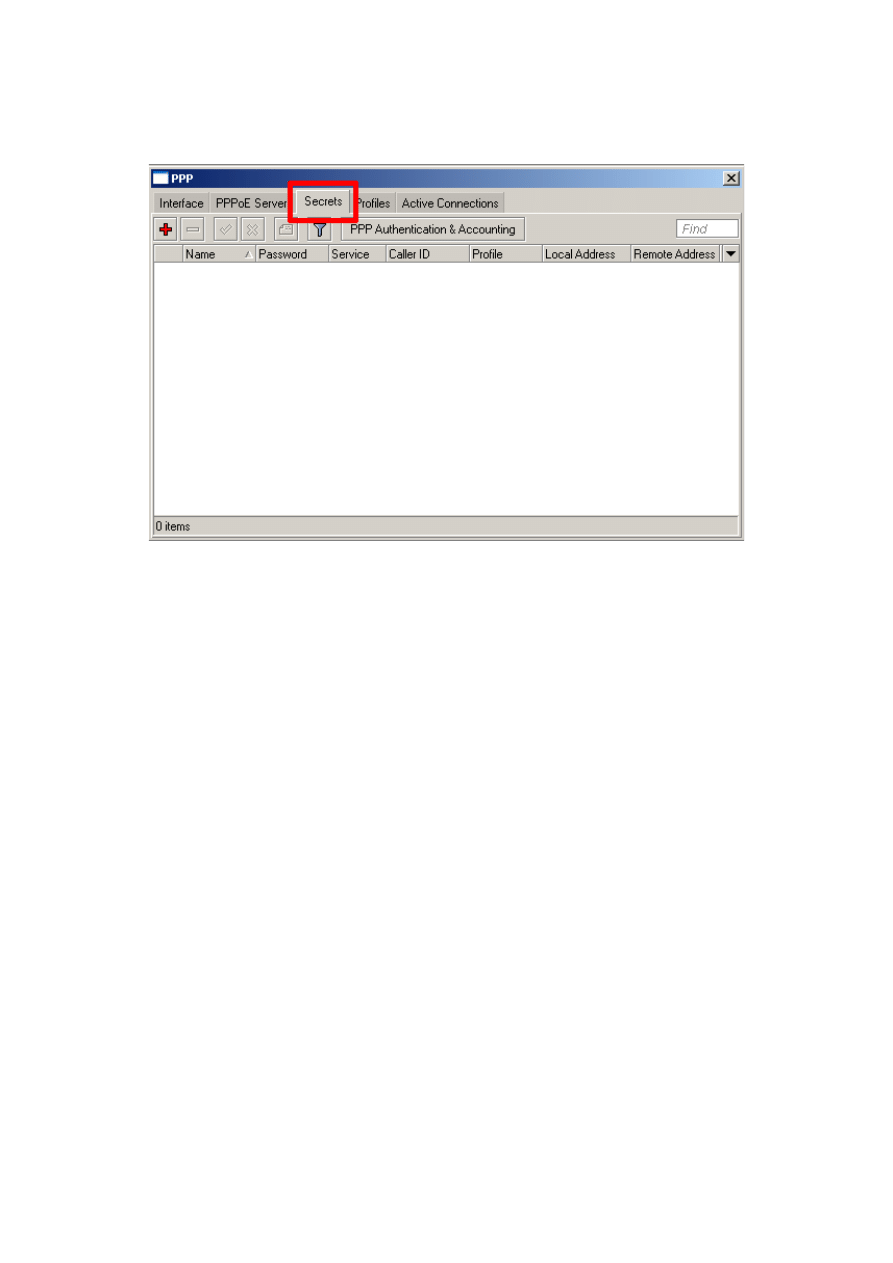
5) Teraz przechodzimy do zakładki Secrets gdzie dodamy klienta do połączenia pppoe,
jednocześnie określimy login, hasło, adres IP itp.
Wszelkie materiały, informacje, pliki, rysunki, zdjęcia itp. dostępne w tym dokumencie nie mogą być publikowane i redystrybuowane bez pisemnej zgody Copyright © F.H.U. „Pi” Piotr
Lewandowski, Czerniewice ul. Choceńska 14, 87-850 Choceń, NIP: 888-282-78-39, Regon: 340332256. Wszelkie prawa zastrzeżone. Materiał ten jest ograniczony prawami autorskimi
oraz innymi prawami i nie może być kopiowany, publikowany i rozprowadzany w żadnej formie.
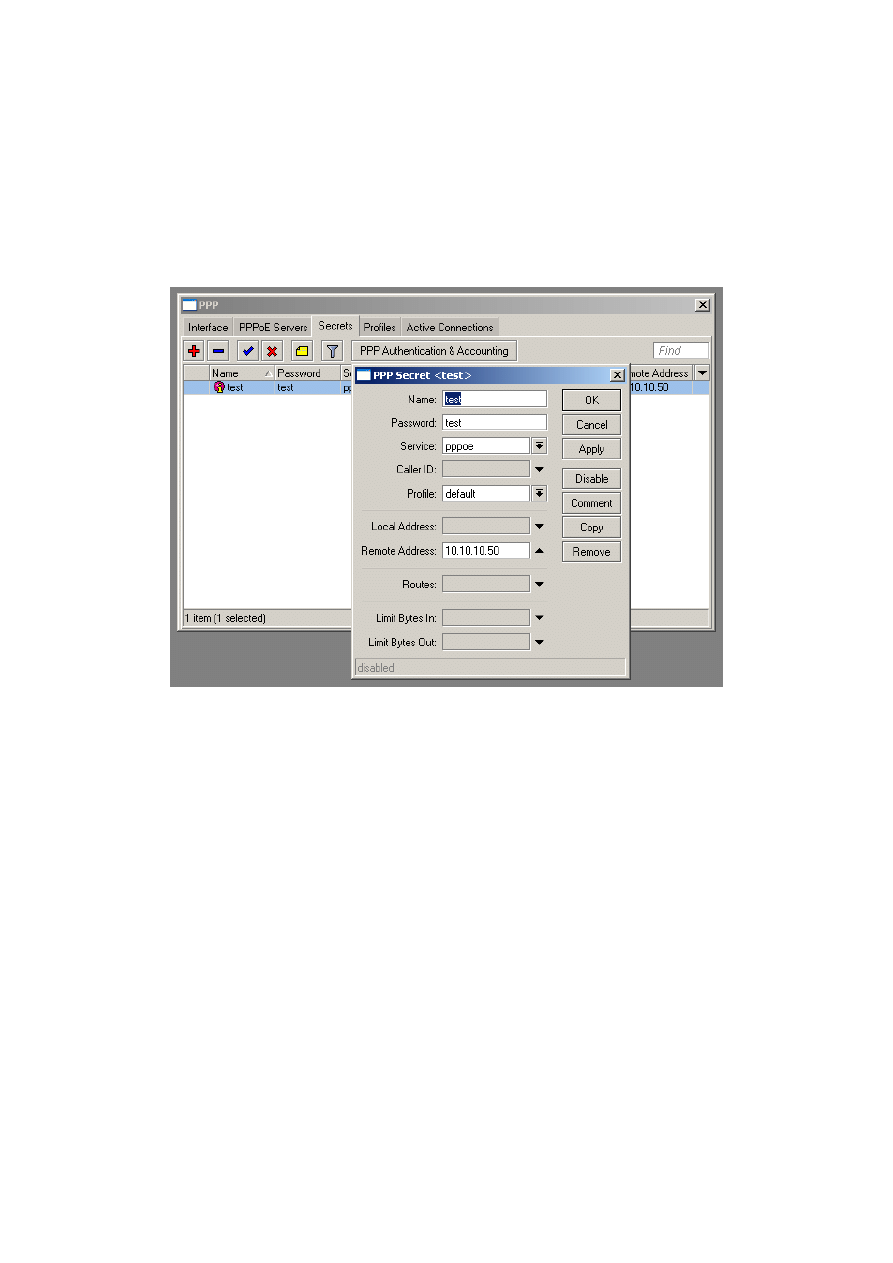
6) Klikamy dodanie nowej pozycji i uzupełniamy:
–
Name:
inaczej login np.: test
–
Password:
hasło do połaczenia np.: test
–
Service:
pppoe
–
Profile:
default (ustawialiśmy w początkowej części kursu),
–
Remote Address:
adres IP jaki ma otrzymać klient po autoryzacji: 10.10.10.50
A następnie zatwierdzamy dane przyciskiem OK.
Wszelkie materiały, informacje, pliki, rysunki, zdjęcia itp. dostępne w tym dokumencie nie mogą być publikowane i redystrybuowane bez pisemnej zgody Copyright © F.H.U. „Pi” Piotr
Lewandowski, Czerniewice ul. Choceńska 14, 87-850 Choceń, NIP: 888-282-78-39, Regon: 340332256. Wszelkie prawa zastrzeżone. Materiał ten jest ograniczony prawami autorskimi
oraz innymi prawami i nie może być kopiowany, publikowany i rozprowadzany w żadnej formie.
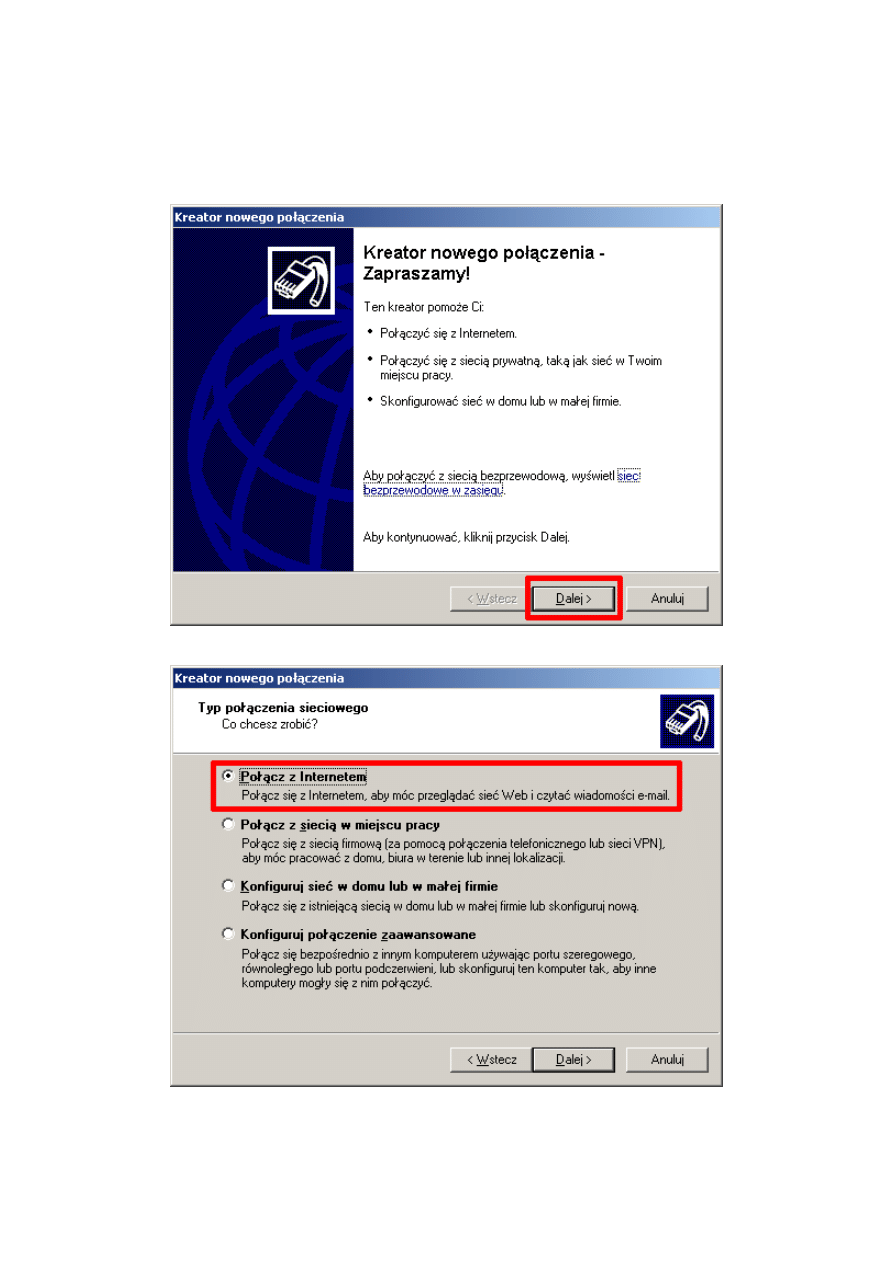
Teraz wystarczy przetestować stworzony koncentrator.
Tworzymy na np.: Windows XP podłączenie pppoe do naszego koncentratora:
7) Wchodzimy w kreator nowego połączenia i wybieramy kolejno:
Wszelkie materiały, informacje, pliki, rysunki, zdjęcia itp. dostępne w tym dokumencie nie mogą być publikowane i redystrybuowane bez pisemnej zgody Copyright © F.H.U. „Pi” Piotr
Lewandowski, Czerniewice ul. Choceńska 14, 87-850 Choceń, NIP: 888-282-78-39, Regon: 340332256. Wszelkie prawa zastrzeżone. Materiał ten jest ograniczony prawami autorskimi
oraz innymi prawami i nie może być kopiowany, publikowany i rozprowadzany w żadnej formie.
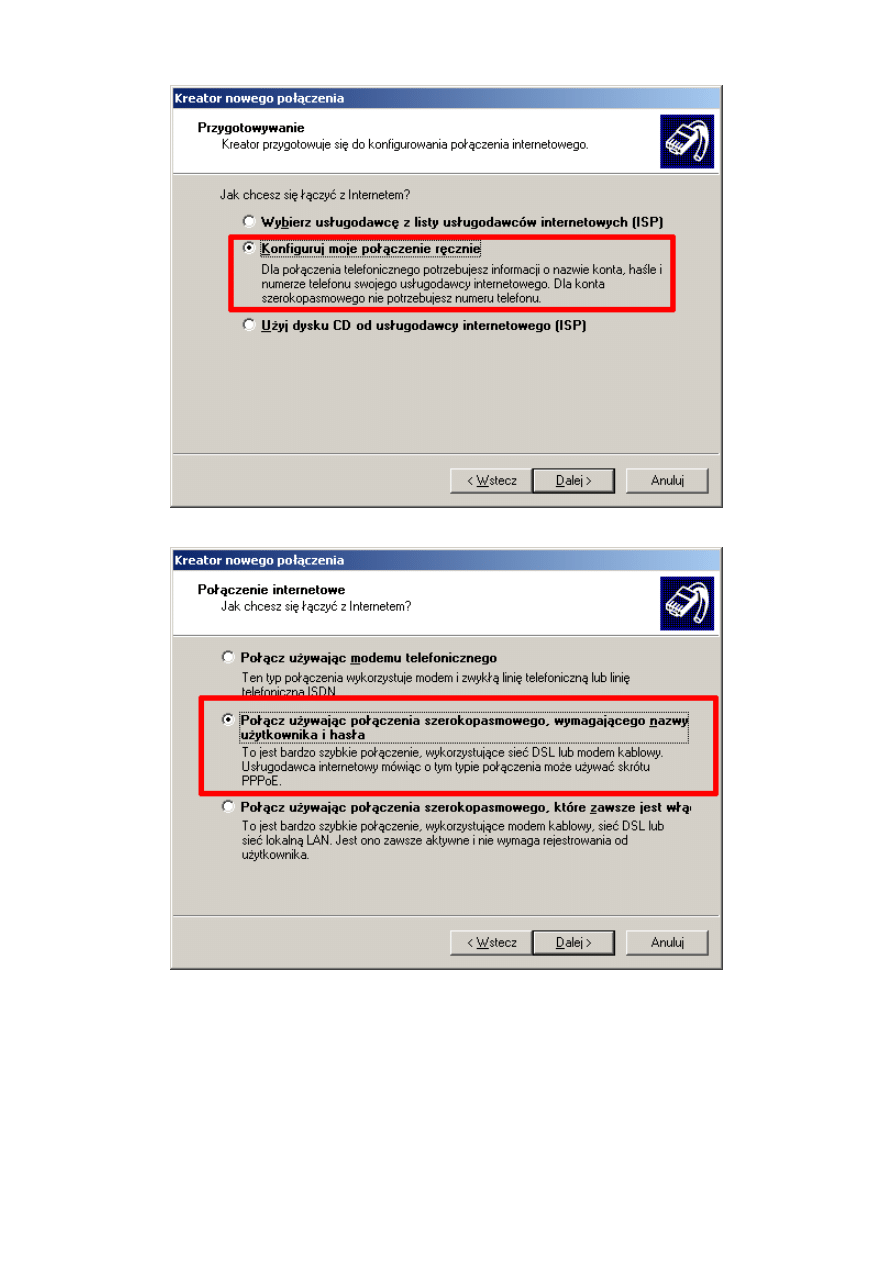
Tutaj bardzo ważna rzecz, w punkcie 2 wpisywaliśmy pole Service Name:
pppoe_test
i właśnie to
jest Nasza nazwa usługi.
Wszelkie materiały, informacje, pliki, rysunki, zdjęcia itp. dostępne w tym dokumencie nie mogą być publikowane i redystrybuowane bez pisemnej zgody Copyright © F.H.U. „Pi” Piotr
Lewandowski, Czerniewice ul. Choceńska 14, 87-850 Choceń, NIP: 888-282-78-39, Regon: 340332256. Wszelkie prawa zastrzeżone. Materiał ten jest ograniczony prawami autorskimi
oraz innymi prawami i nie może być kopiowany, publikowany i rozprowadzany w żadnej formie.
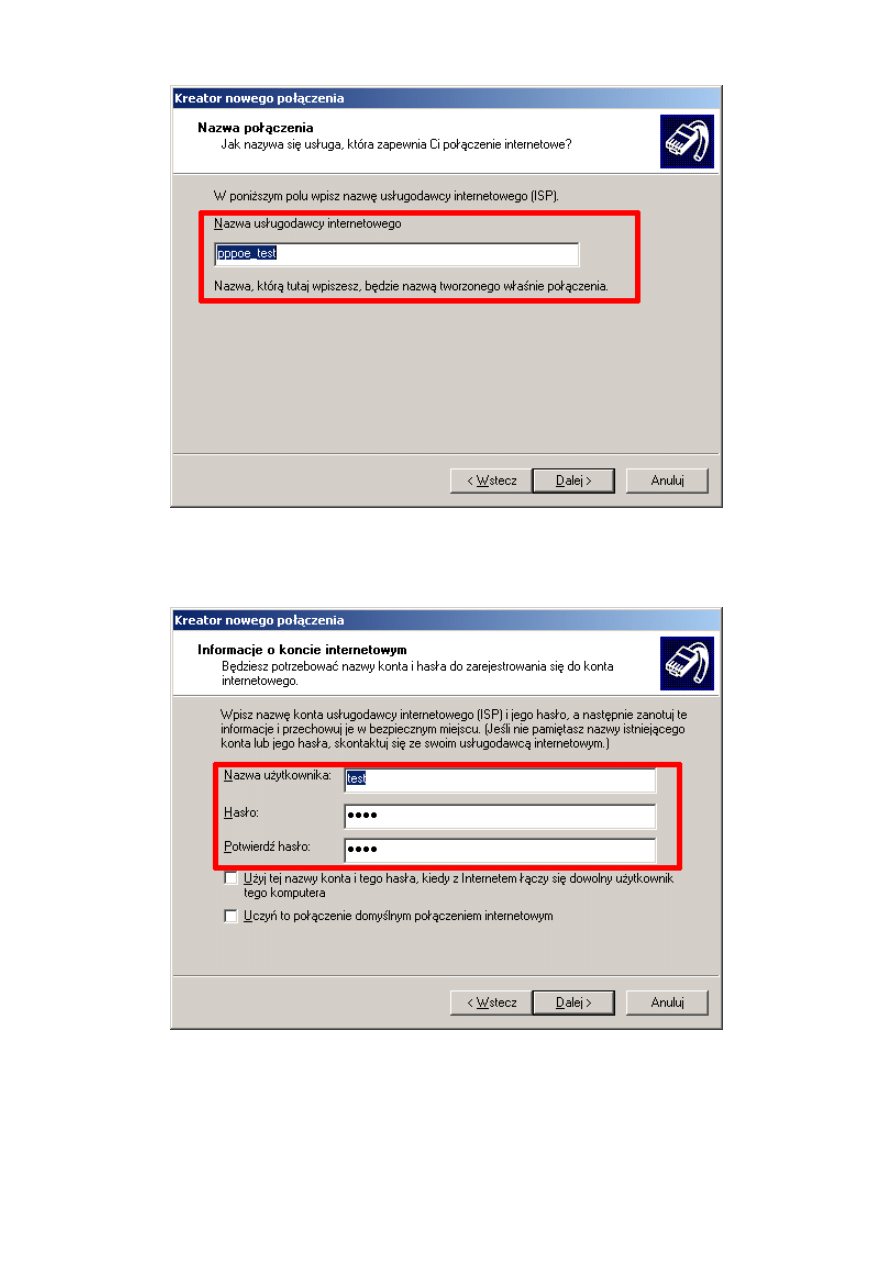
Następnie login i hasło jakie ustawiliśmy w zakładce Secrets,
Teraz pozostało Nam się tylko połączyć:
Wszelkie materiały, informacje, pliki, rysunki, zdjęcia itp. dostępne w tym dokumencie nie mogą być publikowane i redystrybuowane bez pisemnej zgody Copyright © F.H.U. „Pi” Piotr
Lewandowski, Czerniewice ul. Choceńska 14, 87-850 Choceń, NIP: 888-282-78-39, Regon: 340332256. Wszelkie prawa zastrzeżone. Materiał ten jest ograniczony prawami autorskimi
oraz innymi prawami i nie może być kopiowany, publikowany i rozprowadzany w żadnej formie.
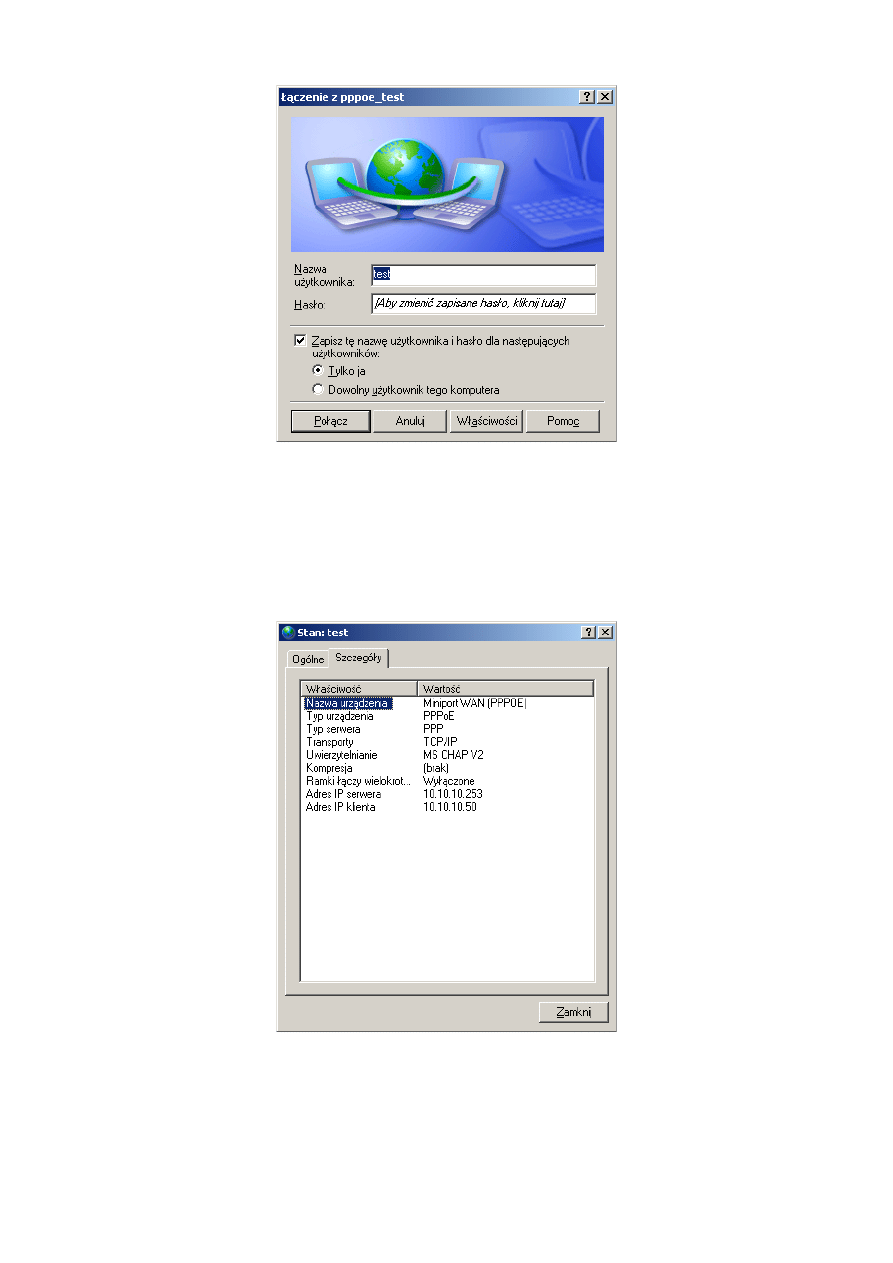
Po poprawnym połączeniu zobaczymy okno jak poniżej. Jak widzimy autoryzacja odbywa się za
pomocą pppoe, kodowanie hasła MS CHAP V2 i nasz adres IP 10.10.10.50 (czyli jaki ustawiliśmy
w konfiguracji koncentratora), tak samo adres IP koncentratora 10.10.10.253 (ustawialiśmy w
zakładce Profiles).
Wszelkie materiały, informacje, pliki, rysunki, zdjęcia itp. dostępne w tym dokumencie nie mogą być publikowane i redystrybuowane bez pisemnej zgody Copyright © F.H.U. „Pi” Piotr
Lewandowski, Czerniewice ul. Choceńska 14, 87-850 Choceń, NIP: 888-282-78-39, Regon: 340332256. Wszelkie prawa zastrzeżone. Materiał ten jest ograniczony prawami autorskimi
oraz innymi prawami i nie może być kopiowany, publikowany i rozprowadzany w żadnej formie.
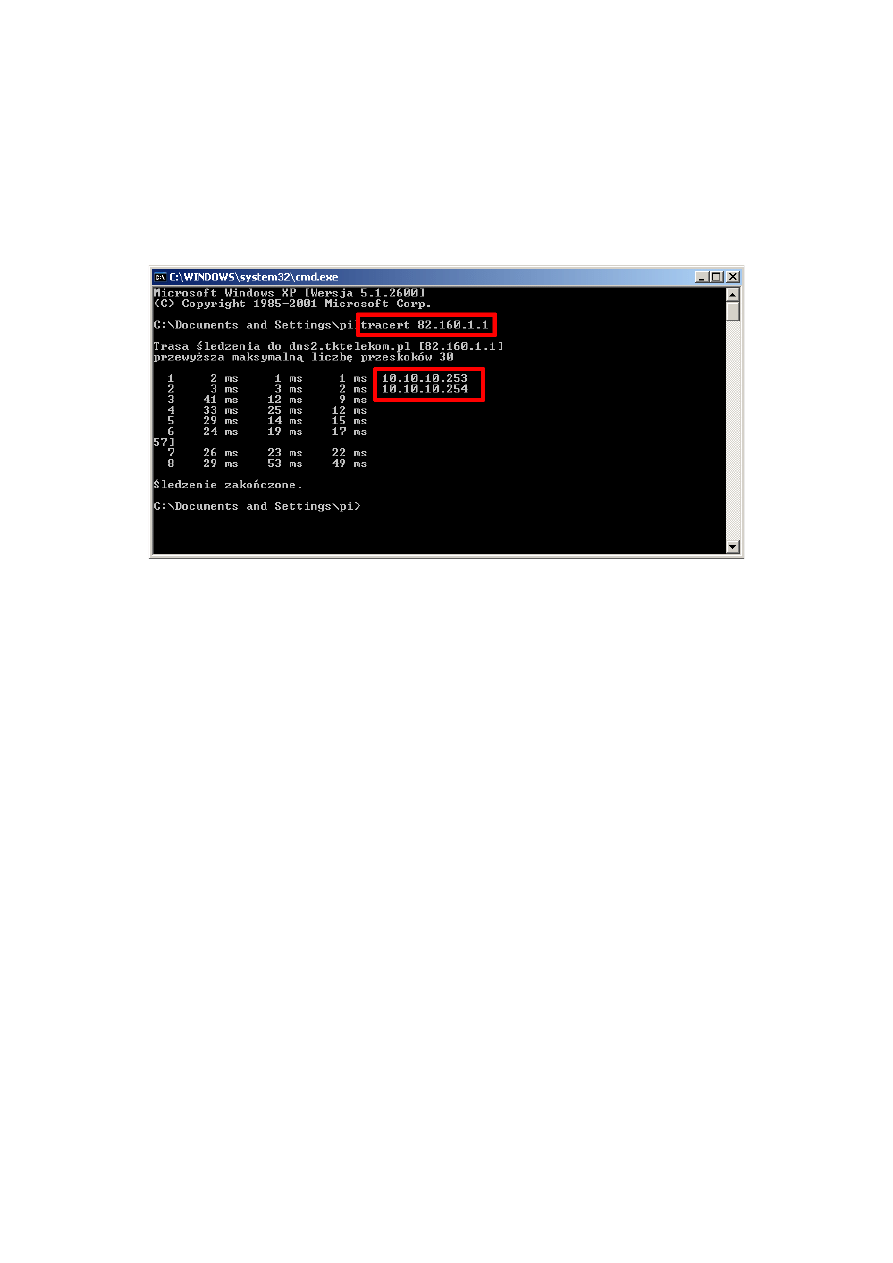
Teraz szybki test, wchodzimy w konsole systemu Windows XP i wydajemy polecenie
tracert 82.160.1.1
Powinniśmy zobaczyć:
–
pierwszy hop 10.10.10.253: czyli nasz koncentrator,
–
drugi hop 10.10.10.254: czyli nasz router,
Wszelkie materiały, informacje, pliki, rysunki, zdjęcia itp. dostępne w tym dokumencie nie mogą być publikowane i redystrybuowane bez pisemnej zgody Copyright © F.H.U. „Pi” Piotr
Lewandowski, Czerniewice ul. Choceńska 14, 87-850 Choceń, NIP: 888-282-78-39, Regon: 340332256. Wszelkie prawa zastrzeżone. Materiał ten jest ograniczony prawami autorskimi
oraz innymi prawami i nie może być kopiowany, publikowany i rozprowadzany w żadnej formie.
Wyszukiwarka
Podobne podstrony:
MikroTik jako Koncentrator PPPoE v1
MikroTik jako router bezprzewodowy(1)
MikroTik jako zarządzany switch
MikroTik jako zarządzany switch
Mikrotik jako AP
MikroTik jako Most WDS dynamic
MikroTik jako monitor ruchu czasu rzeczywistego
MikroTik jako router bezprzewodowy(1)
MikroTik Serewr PPPoE 2 9 XX
więcej podobnych podstron